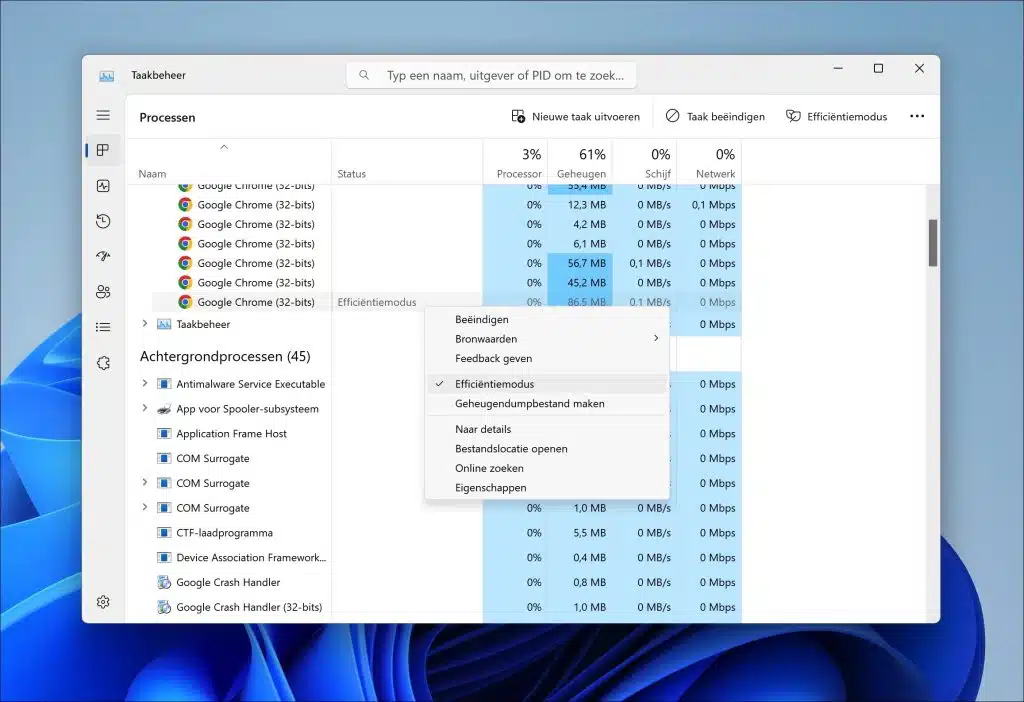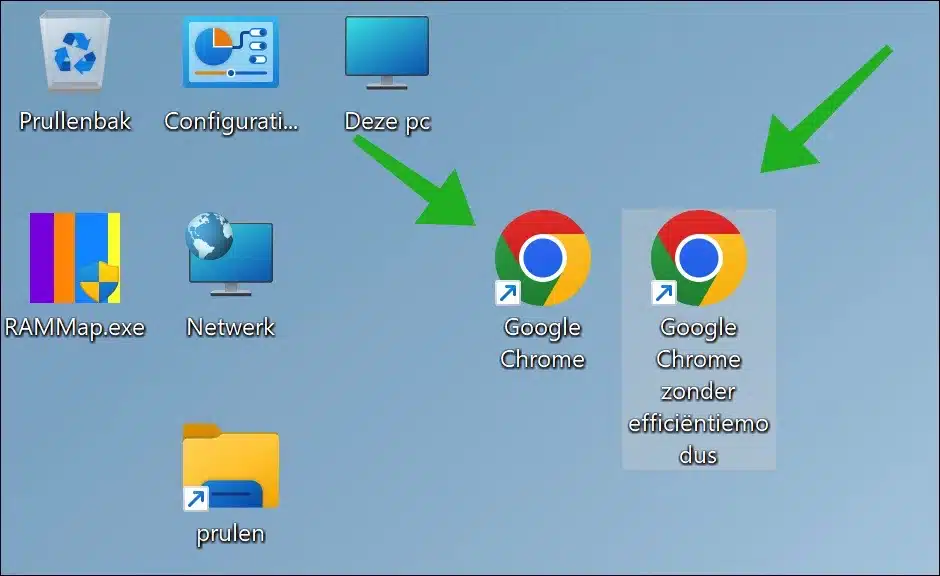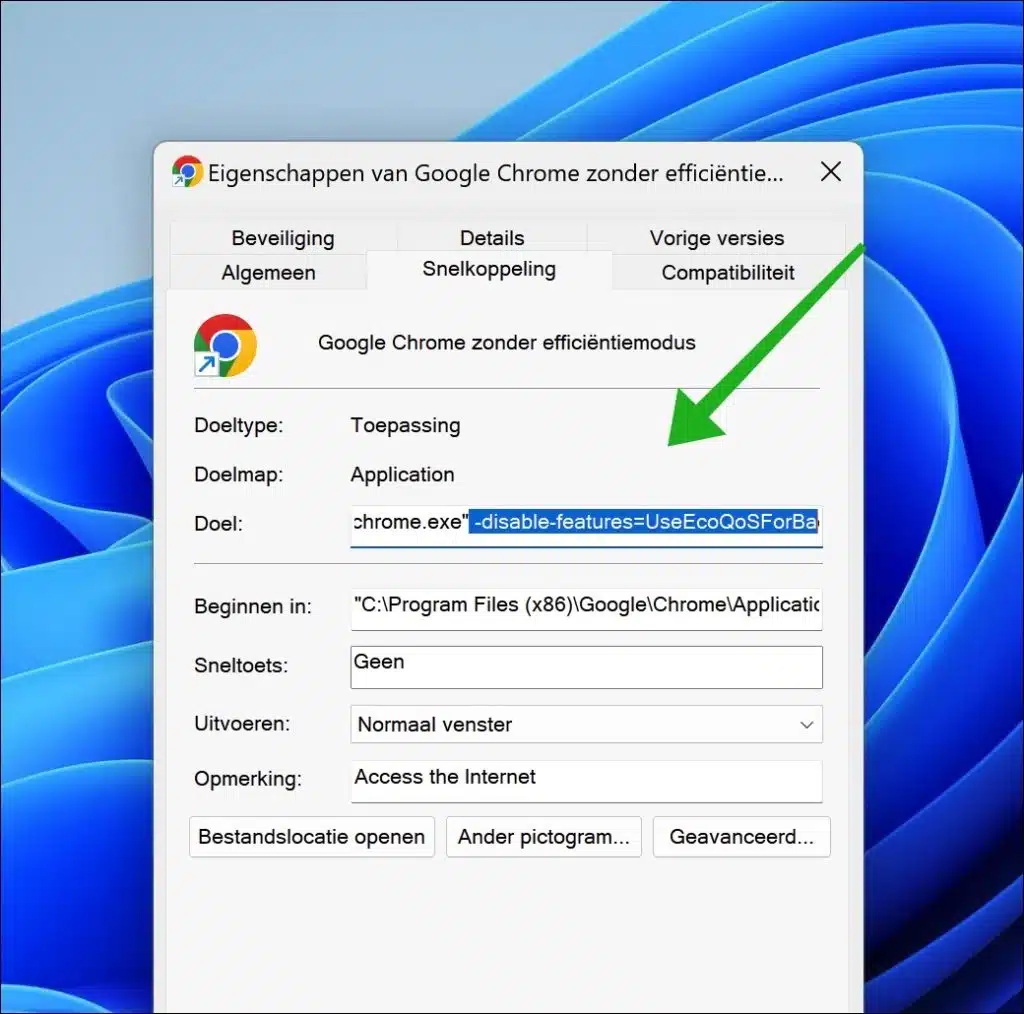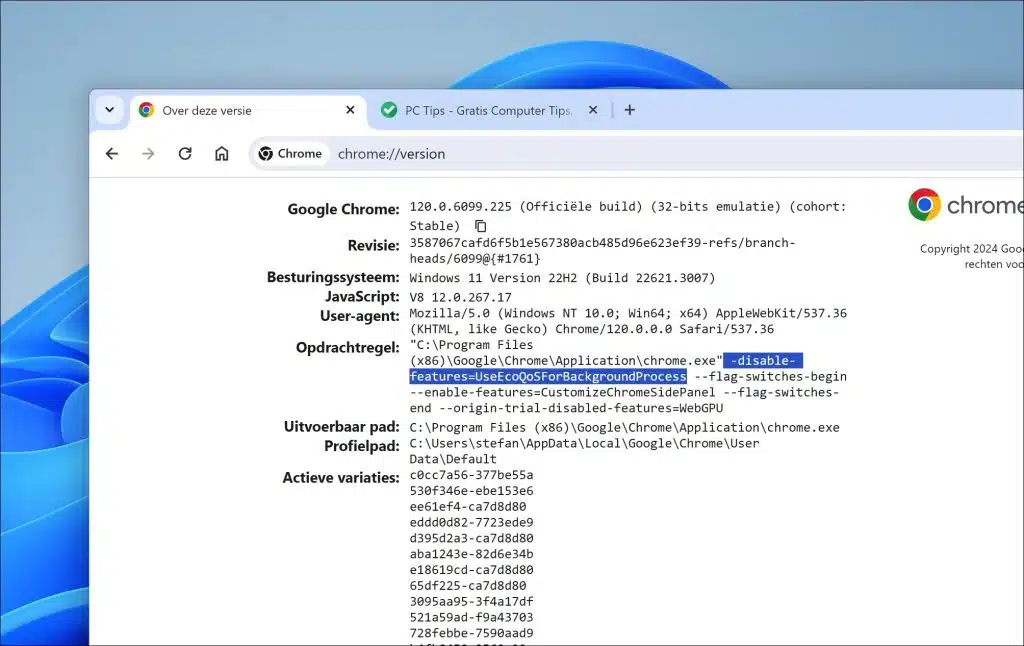Google Chrome ist eines davon effizienter Browser. Der Browser nutzt die Energie gut, um sicherzustellen, dass die Der Chrome-Browser reagiert schnell, Websites laden schnell und die Der Computerspeicher wird weniger belastet.
Der Nachteil dieses Effizienzmodus besteht darin, dass Tabs und Erweiterungen nicht mehr im Hintergrund ausgeführt werden. Um dies zu verhindern, können Sie den Effizienzmodus in Google Chrome deaktivieren.
Effizienzmodus (Energiesparen) Deaktivieren Sie Google Chrome
Sie können den Sparmodus in Google Chrome auf zwei verschiedene Arten deaktivieren. Der erste Weg führt über Aufgabenmanagement und ist eine Übergangslösung. Der zweite Weg führt über ein sogenanntes „Flag“, eine experimentelle Einstellung, mit der Sie bestimmte Funktionen in Google Chrome deaktivieren können. Beides werde ich in diesem Artikel erklären.
Durch Aufgabenmanagement
Die erste Möglichkeit, den Energiesparmodus in Google Chrome zu deaktivieren, besteht darin, im Task-Manager den Prozess zu finden, der als „Effizienzmodus“ gekennzeichnet ist. Das Deaktivieren des Effizienzmodus für den chrome.exe-Prozess verhindert unter anderem, dass Tabs oder Erweiterungen in den Ruhemodus wechseln.
Klicken Sie mit der rechten Maustaste auf die Taskleiste. Klicken Sie dann im Menü auf „Task-Manager“. Öffnen Sie im Menü „Anwendungen“ den Prozess chrome.exe, suchen Sie dann nach dem Prozess mit der Bezeichnung „Effizienzmodus“ und klicken Sie mit der rechten Maustaste darauf. Um den Energiesparmodus für Google Chrome vorübergehend zu deaktivieren, klicken Sie auf „Effizienzmodus“.
Auch dies ist eine vorübergehende Lösung. Wenn Sie Google Chrome das nächste Mal neu starten, müssen Sie es erneut ausführen.
Über Google Chrome-Flags
Wenn Sie den Effizienzmodus in Google Chrome für längere Zeit deaktivieren möchten, empfiehlt es sich, dies über Flags zu tun. Google Chrome Flags sind experimentelle Funktionen im Google Chrome-Browser, die noch nicht standardmäßig für alle Benutzer aktiviert sind. Sie sind für Entwickler und fortgeschrittene Benutzer gedacht, um neue Funktionen und Einstellungen zu testen, bevor sie allgemein verfügbar gemacht werden.
Ich empfehle, auf dem Desktop eine zusätzliche Verknüpfung für Google Chrome zu erstellen. Wir werden die Verknüpfung ändern. Eine zusätzliche Verknüpfung ermöglicht es Ihnen dann, den Effizienzmodus zu verwenden oder nicht.
Klicken Sie mit der rechten Maustaste auf Google Chrome-Desktop-Verknüpfung, und klicken Sie dann auf „Kopieren nach“ > „Verknüpfung“. Sie haben jetzt zwei Verknüpfungen auf dem Desktop. Benennen Sie die Verknüpfung, die Sie verwenden möchten, mit einem erkennbaren Namen um, z. B. „Google Chrome ohne Effizienzmodus“.
Klicken Sie mit der rechten Maustaste auf die gewünschte Chrome-Verknüpfung. Klicken Sie anschließend im Menü auf „Eigenschaften“.
Ändern Sie im Feld „Ziel“ das Ziel in:
–disable-features=UseEcoQoSForBackgroundProcess
Stellen Sie sicher, dass Sie hinter chrome.exe beginnen. Zuerst ein Leerzeichen und dann den obigen Befehl.
Klicken Sie auf „Übernehmen“ und „OK“. Um zu überprüfen, ob es erfolgreich war Öffnen Sie den Google Chrome-Browser diese Verknüpfung und geben Sie Folgendes ein: chrome://version. Anschließend sehen Sie die Flagge im Feld „Befehlszeile“.
Durch die Verwendung der Option -disable-features=UseEcoQoSForBackgroundProcess in Google Chrome wird eine bestimmte Funktion im Zusammenhang mit Eco Quality of Service für Hintergrundprozesse deaktiviert. Das bedeutet, dass Chrome bei Verwendung dieses Parameters die Eco-QoS-Funktion nicht mehr auf Prozesse anwendet, die im Hintergrund ausgeführt werden.
Bei der „Eco Quality of Service“ (Eco QoS) handelt es sich um eine Funktion zur Optimierung des Energieverbrauchs, insbesondere für Aufgaben, die vom Benutzer nicht sofort wahrgenommen werden, wie z. B. Hintergrundprozesse. Durch die Deaktivierung dieser Funktion weisen Sie Chrome an, möglicherweise mehr Systemressourcen oder Energie für diese Hintergrundprozesse zu verbrauchen, was zu einer besseren Leistung dieser Prozesse auf Kosten eines höheren Energieverbrauchs führen kann.
Ich hoffe, Sie damit informiert zu haben. Vielen Dank fürs Lesen!